このクイックスタートでは、Microsoft Sentinel を有効にして、コンテンツ ハブからソリューションをインストールします。 次に、データ コネクタを設定して、Microsoft Sentinel へのデータの取り込みを開始します。
Microsoft Sentinel には、Microsoft Defender XDR サービス間コネクタなど、Microsoft 製品用の多くのコネクタが付属しています。 また、Syslog や Common Event Format (CEF) など、Microsoft 以外の製品用の組み込みコネクタを有効にすることもできます。 このクイックスタートでは、Microsoft Sentinel 用の Azure アクティビティ ソリューションで使用できる Azure アクティビティ データ コネクタを使用します。
API を使用して Microsoft Sentinel にオンボードするには、サポートされている最新バージョンの Sentinel オンボードの状態を参照してください。
前提条件
アクティブな Azure サブスクリプション。 お持ちでない場合は、開始する前に無料アカウントを作成してください。
アクセス許可:
Microsoft Sentinel を有効にするには、Microsoft Sentinel ワークスペースが存在するサブスクリプションへの共同作成者のアクセス許可が必要です。
Microsoft Sentinel を使用するには、ワークスペースが属しているリソース グループに対する Microsoft Sentinel 共同作成者またはMicrosoft Sentinel 閲覧者のいずれかのアクセス許可が必要です。
コンテンツ ハブでソリューションをインストールまたは管理するには、ワークスペースが属するリソース グループに対する Microsoft Sentinel 共同作成者ロールが必要です。
新しい Microsoft Sentinel のお客様で、サブスクリプション 所有者 または ユーザー アクセス管理者のアクセス許可を持っている場合、ワークスペースは自動的に Defender ポータルにオンボードされます。 このようなワークスペースのユーザーは、 Defender ポータルでのみ Microsoft Sentinel を 使用します。
Microsoft Sentinel は有料サービスです。 価格オプションと「Microsoft Sentinel の価格」ページを確認します。
運用環境に Microsoft Sentinel をデプロイする前に、Microsoft Sentinel をデプロイするためのデプロイ前アクティビティと前提条件を確認してください。
Log Analytics ワークスペースを作成する
Microsoft Sentinel をワークスペースに追加する必要があります。 Log Analytics ワークスペースが既にある場合は、 Log Analytics ワークスペースへの Microsoft Sentinel の追加に進んでください。 Log Analytics ワークスペースがまだない場合は、以下の手順を使用して作成するか、詳細な説明については、「 Log Analytics ワークスペースの作成」を参照してください。 Log Analytics ワークスペースの詳細については、「Azure Monitor ログのデプロイの設計」を参照してください。
Microsoft Sentinel に使用される Log Analytics ワークスペースに既定の 30 日の保持期間が設定されている場合があります。 Microsoft Sentinel のすべての機能を使用できるようにするには、保持期間を 90 日間に引き上げてください。 データ保持とアーカイブの各ポリシーを Azure Monitor ログで構成します。
Azure Portal にサインインします。
Microsoft Sentinel を検索して選択します。

[作成] を選択します
![[作成] を選択して新しい Log Analytics ワークスペースの作成を開始するスクリーンショット。](media/quickstart-onboard/log-analytics-workspace-create.png)
[ 新しいワークスペースの作成] を選択します。
![[新しいワークスペースの作成] を選択したスクリーンショット。](media/quickstart-onboard/log-analytics-workspace-create-a-new-workspace.png)
[ サブスクリプション>リソース グループ] で、[ 新規作成] を選択します。 リソース グループの名前を入力し、[ OK] を選択します。
![Log Analytics ワークスペースの作成画面のスクリーンショット。[サブスクリプションとリソース グループ] で、[新規作成] が選択されています。](media/quickstart-onboard/log-analytics-workspace-resource-group-create-new-with-name-both-selected.png)
ワークスペースに名前を付けてリージョンを選択し、[ 確認と作成] を選択します。 ( Log Analytics が使用可能なリージョンを確認してください)。
検証に合格したら、[ 作成] を選択します。 デプロイが完了するまで待ちます。
Log Analytics ワークスペースに Microsoft Sentinel を追加する
Azure portal で、Microsoft Sentinel を検索して選択します。
[作成] を選択します
![[作成] を選択して新しい Log Analytics ワークスペースを作成するスクリーンショット。](media/quickstart-onboard/log-analytics-workspace-create.png)
使用するワークスペースを選択し、[ 追加] を選択します。 Microsoft Sentinel は複数のワークスペースで実行できますが、データは 1 つのワークスペースに分離されます。
- Microsoft Defender for Cloud によって作成された既定のワークスペースは一覧に表示されません。 これらのワークスペースに Microsoft Sentinel をインストールすることはできません。
- Microsoft Sentinel は、一度ワークスペースにデプロイされると、そのワークスペースを他のリソース グループやサブスクリプションに移動することをサポートしていません。
注
ワークスペースが自動的に Defender ポータルにオンボードされない場合は、Microsoft Sentinel と他の Microsoft セキュリティ サービスの両方でセキュリティ操作 (SecOps) を管理する際の統合されたエクスペリエンスのためにオンボードすることをお勧めします。 詳細については、「 Microsoft Sentinel を Defender ポータルにオンボードする」を参照してください。
ワークスペースが自動的にオンボードされている場合、またはワークスペースを今すぐオンボードする場合は、Defender ポータルからこの記事の手順を続行できます。 Defender ポータルを初めて使用する場合は、プロセスが完了するまでに数分の遅延が発生します。
Defender ポータルで Microsoft Sentinel にアクセスする
Defender ポータルで Microsoft Sentinel にアクセスするには:
Defender ポータルにサインインします。
Defender ポータルに初めてアクセスするときは、テナントのプロビジョニングに時間がかかります。
プロビジョニングされると、ナビゲーション ペインで Microsoft Sentinel が使用できるようになり、Microsoft Sentinel のノードが入れ子構造で表示されます。 例えば次が挙げられます。
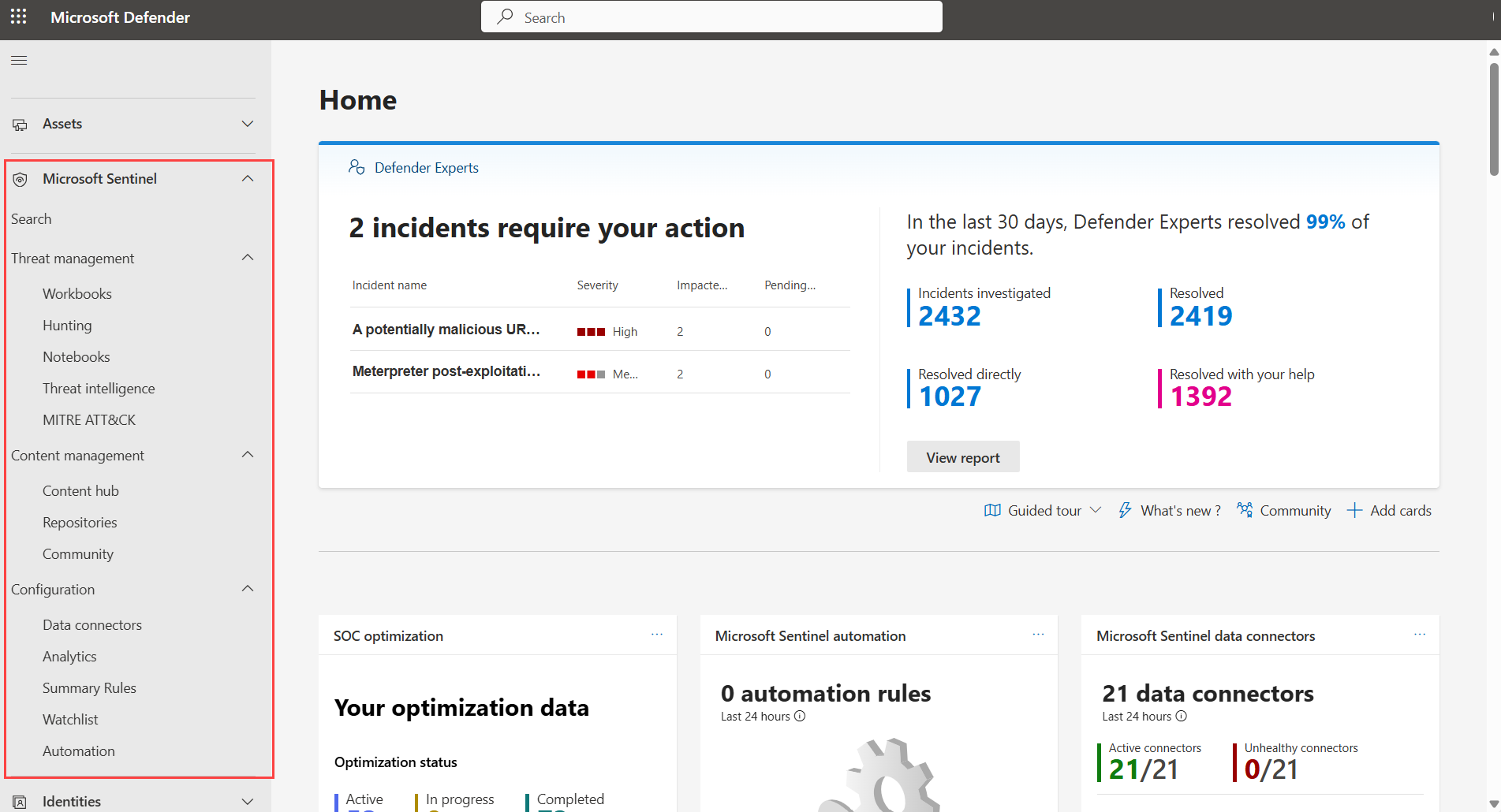
ナビゲーション ウィンドウで下にスクロールし、Microsoft Sentinel > ワークスペース>設定を選択して、Defender ポータルにオンボードされ、使用可能なワークスペースを表示します。
Defender ポータルでは複数のワークスペースがサポートされ、1 つのワークスペースがテナントごとにプライマリ ワークスペースとして機能します。 詳細については、 Defender ポータルの複数の Microsoft Sentinel ワークスペース と Microsoft Defender マルチテナント管理に関する説明を参照してください。
コンテンツ ハブからソリューションをインストールする
Microsoft Sentinel のコンテンツ ハブは、データ コネクタを含むすぐに使用できるコンテンツを検出して管理するための一元的な場所です。 このクイックスタートでは、Azure アクティビティ用のソリューションをインストールします。
Microsoft Sentinel で、[ コンテンツ ハブ ] ページを参照し、 Azure アクティビティ ソリューションを見つけて選択します。
右側のソリューションの詳細ウィンドウで、[インストール] を選択 します。
データ コネクタを設定する
Microsoft Sentinel でサービスとアプリからのデータを取り込むには、サービスに接続して、Microsoft Sentinel にイベントとログを転送します。 このクイックスタートでは、データ コネクタをインストールして、Azure アクティビティのデータを Microsoft Sentinel に転送します。
Microsoft Sentinel で、 Configuration>Data コネクタ を選択し、 Azure アクティビティ データ コネクタを検索して選択します。
コネクタの詳細ウィンドウで、[ コネクタ ページを開く] を選択します。 Azure アクティビティ コネクタ ページの手順を使用して、データ コネクタを設定します。
[[Azure Policy の割り当て] ウィザードの起動] を選択します。
[基本] タブで、[スコープ] を、Microsoft Sentinel に送信するアクティビティがあるサブスクリプションとリソース グループに設定します。 たとえば、Microsoft Sentinel インスタンスを含むサブスクリプションを選択します。
[ パラメーター ] タブを選択し、 プライマリ Log Analytics ワークスペースを設定します。 これは、Microsoft Sentinel がインストールされているワークスペースである必要があります。
[確認と作成]、[作成] の順に選択します。
アクティビティ データを生成する
Microsoft Sentinel 用の Azure アクティビティ ソリューションに含まれていたルールを有効にして、いくつかのアクティビティ データを生成してみましょう。 この手順では、コンテンツ ハブでコンテンツを管理する方法も示します。
Microsoft Sentinel で[コンテンツ ハブ]を選択し、Azure アクティビティ ソリューションで疑わしいリソースデプロイルールテンプレートを検索して選択します。
詳細ウィンドウで、[ルールの 作成 ] を選択し、 分析ルール ウィザードを使用して新しいルールを作成します。
[分析ルール ウィザード - 新しいスケジュールされたルールの作成] ページで、[状態] を [有効] に変更します。
このタブとウィザードの他のすべてのタブでは、既定値をそのまま使用します。
[確認と作成] タブで、[作成] を選択します。
Microsoft Sentinel に取り込まれたデータを表示する
Azure アクティビティ データ コネクタを有効にし、いくつかのアクティビティ データを生成したので、ワークスペースに追加されたアクティビティ データを表示しましょう。
Microsoft Sentinel で、 Configuration>Data コネクタ を選択し、 Azure アクティビティ データ コネクタを検索して選択します。
コネクタの詳細ウィンドウで、[ コネクタ ページを開く] を選択します。
データ コネクタの [状態] を確認します。 [接続済み] である必要があります。
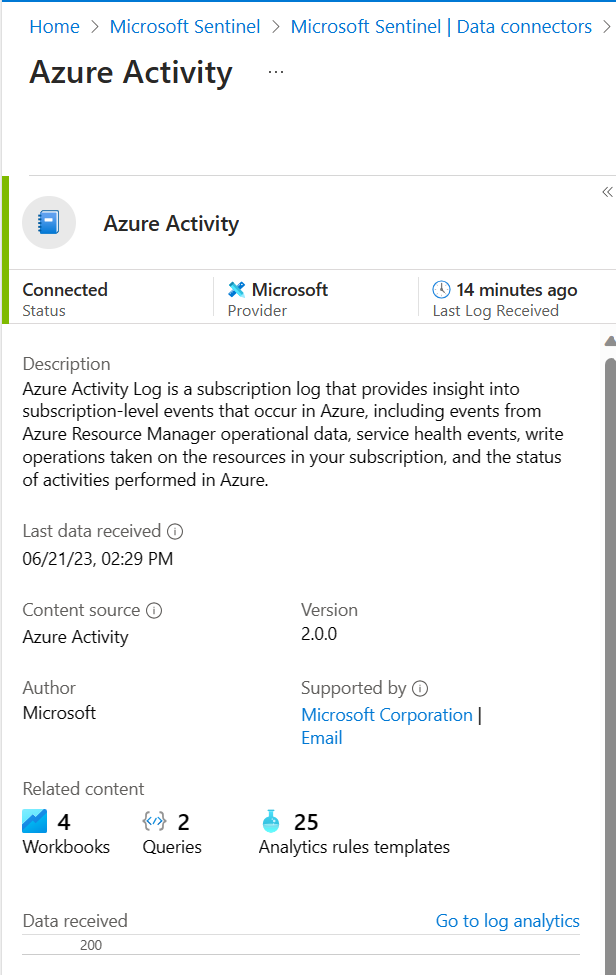
使用しているポータルに応じて、続行するタブを選択します。
[ ログ分析に移動] を選択して 、[高度なハンティング ] ページを開きます。
ペインの上部にある [ 新しいクエリ ] タブの横にある + を選択して、新しいクエリ タブを追加します。
次のクエリを実行して、ワークスペースに取り込まれたアクティビティの日付を表示します。
AzureActivity
例えば次が挙げられます。
![Defender ポータルの [ログ] ページの AzureActivity クエリのスクリーンショット。](media/quickstart-onboard/content-hub-azure-activity-defender.png)
次の手順
このクイックスタートでは、Microsoft Sentinel を有効にして、コンテンツ ハブからソリューションをインストールしました。 次に、データ コネクタを設定して、Microsoft Sentinel へのデータの取り込みを開始しました。 また、ワークスペース内でデータを表示することで、データが取り込まれていることも確認しました。
Defender ポータルに自動的にオンボードされた新しい顧客の場合、ユーザーは Defender ポータルでのみ Microsoft Sentinel にアクセスします。 Microsoft Sentinel のドキュメントを使用するときは、必ず Defender ポータルのバージョンのドキュメントを選択してください。
- ダッシュボードとブックを使用して収集したデータを視覚化するには、「収集されたデータの視覚化」を参照してください。
- 分析ルールを使用して脅威を検出するには、「チュートリアル: Microsoft Sentinel で分析ルールを使用して脅威を検出する」を参照してください。

![Azure portal の [ログ] ページの AzureActivity クエリのスクリーンショット。](media/quickstart-onboard/azure-activity-logs-query.png)